微软官方U盘启动运行此工具出现问题
时间:2024-04-15 | 作者: | 阅读:0微软官方U盘启动运行此工具出现问题
方法一:
原因:没有开启电脑的防火墙造成的。
1、双击打开电脑桌面上的“我的电脑”,找到并点击“网络”。
2、点击“属性”,点击“Windows defender防火墙”。
3、点击“启用或关闭Windows Defender防火墙”。
4、点击“专用网络设置”和“公用网络设置”中的“启用Windows Defender防火墙”即可。
5、然后就可以正常运行了。
方法二:
换一种安装方式,可以尝试在网站或者、MSDN官网下载安装系统即可。
U启动安装教程:
1、下载U启动软件,然后最好是准备一个10GB的U盘进行制作。
2、打开U启动软件,选择自己插入的U盘,然后点击【开始制作】。
3、在给出的系统中,选择自己想要的系统,然后点击【开始制作】。
5、然后会弹出提示,注意保存备份U盘中重要数据,然后点击【确定】。
6、制作完成以后,会弹出成功提示,点击【确定】。
7、然后重启电脑,电脑开机的时候,按下【F2】或【F10】进入系统界面。选择【代表U盘的USB】选项。
ps:每种电脑主板型号不一样,进入系统界面的按键也不同
8、然后会打开U启动界面。选择第二个【 WIN8 PE 高级版(新机器)】。
9、然后选择你下载的系统进行安装,点击【安装】即可。
10、选择盘符的时候,默认选择C盘。然后点击选择【开始安装】。
11、稍作等待后,安装完成,拔出U盘,重启电脑就完成了哦。
来源:https://www.somode.com/jiaocheng/4939.html
免责声明:文中图文均来自网络,如有侵权请联系删除,心愿游戏发布此文仅为传递信息,不代表心愿游戏认同其观点或证实其描述。
相关文章
更多-

- 华硕a43s怎么设置u盘启动
- 时间:2024-02-02
-

- u盘在电脑上读不出来怎么回事
- 时间:2024-02-01
-

- u盘怎么连接手机教程
- 时间:2024-02-01
-

- bios怎么设置u盘启动
- 时间:2024-02-01
-
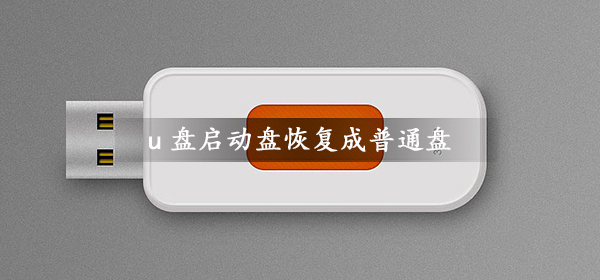
- u盘启动盘恢复成普通盘
- 时间:2024-01-30
-

- U盘启动模式有哪些
- 时间:2024-01-30
-
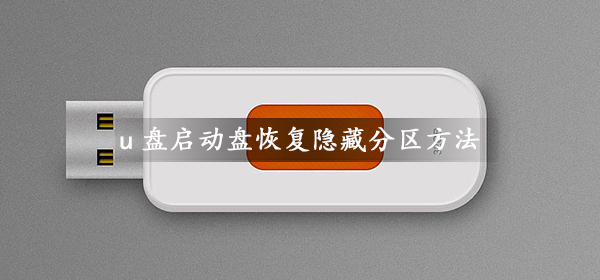
- u盘启动盘怎么恢复隐藏分区容量
- 时间:2024-01-30
-

- 手机怎么一键制作u盘启动盘
- 时间:2024-01-30
精选合集
更多大家都在玩
大家都在看
更多-

- 酷的御姐名字男生网名大全(精选100个)
- 时间:2026-01-11
-

- 蛋仔派对炸蛋狂欢模式详解
- 时间:2026-01-11
-

- 钉钉关于钉钉在哪里?钉钉关于钉钉查看方法
- 时间:2026-01-11
-
- 美的发布空界M5空调:搭载开源鸿蒙系统与海思芯片 预售价2949元
- 时间:2026-01-11
-

- 微信昵称病娇男生网名(精选100个)
- 时间:2026-01-11
-

- 洗个痛快澡成就解锁全攻略
- 时间:2026-01-11
-

- 洋葱骑士团钓鱼图鉴全攻略
- 时间:2026-01-11
-

- 钉钉怎么领取钉钉卡?钉钉领取钉钉卡教程
- 时间:2026-01-11

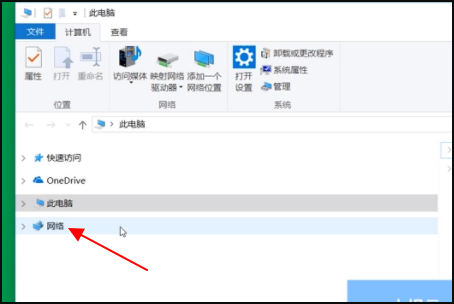


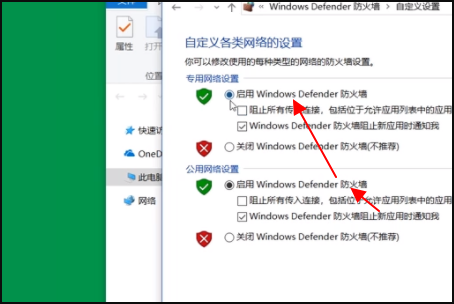
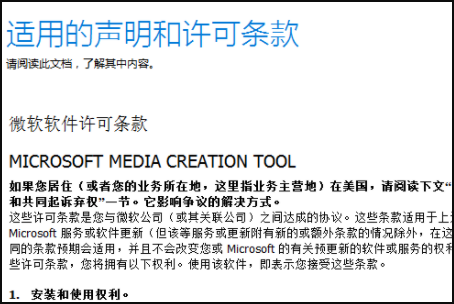
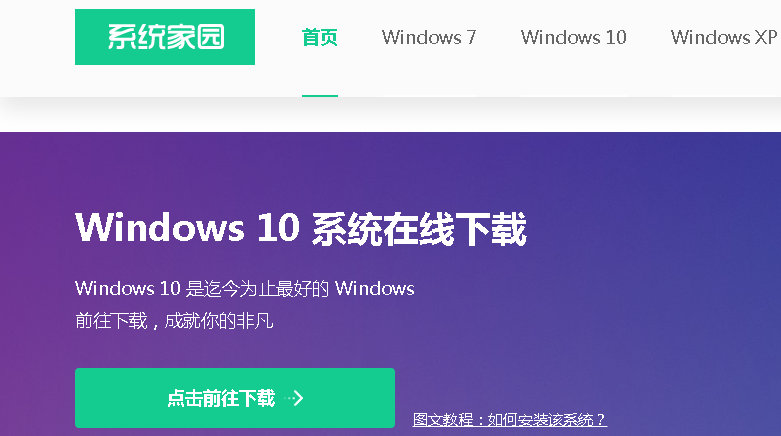




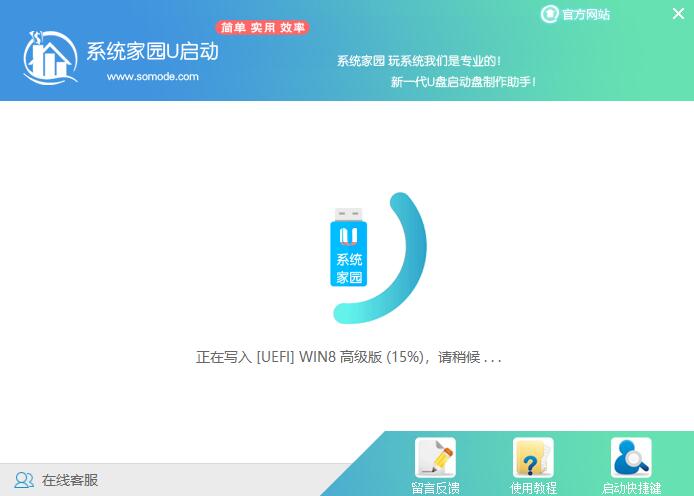
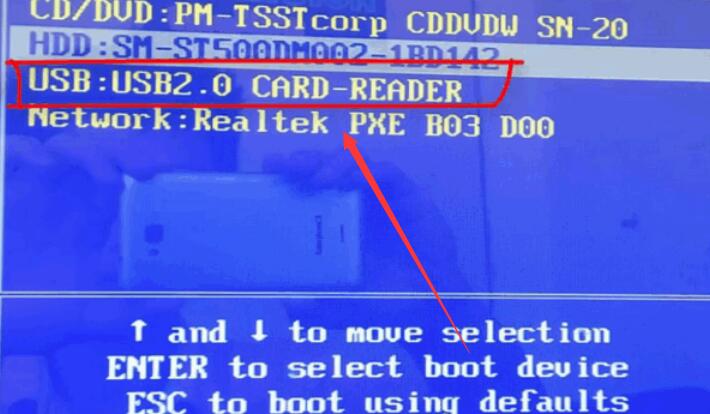
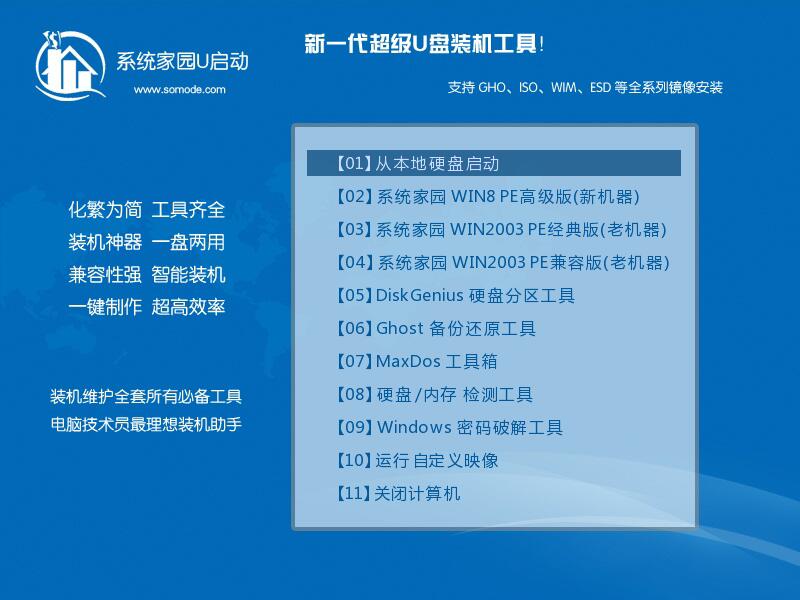
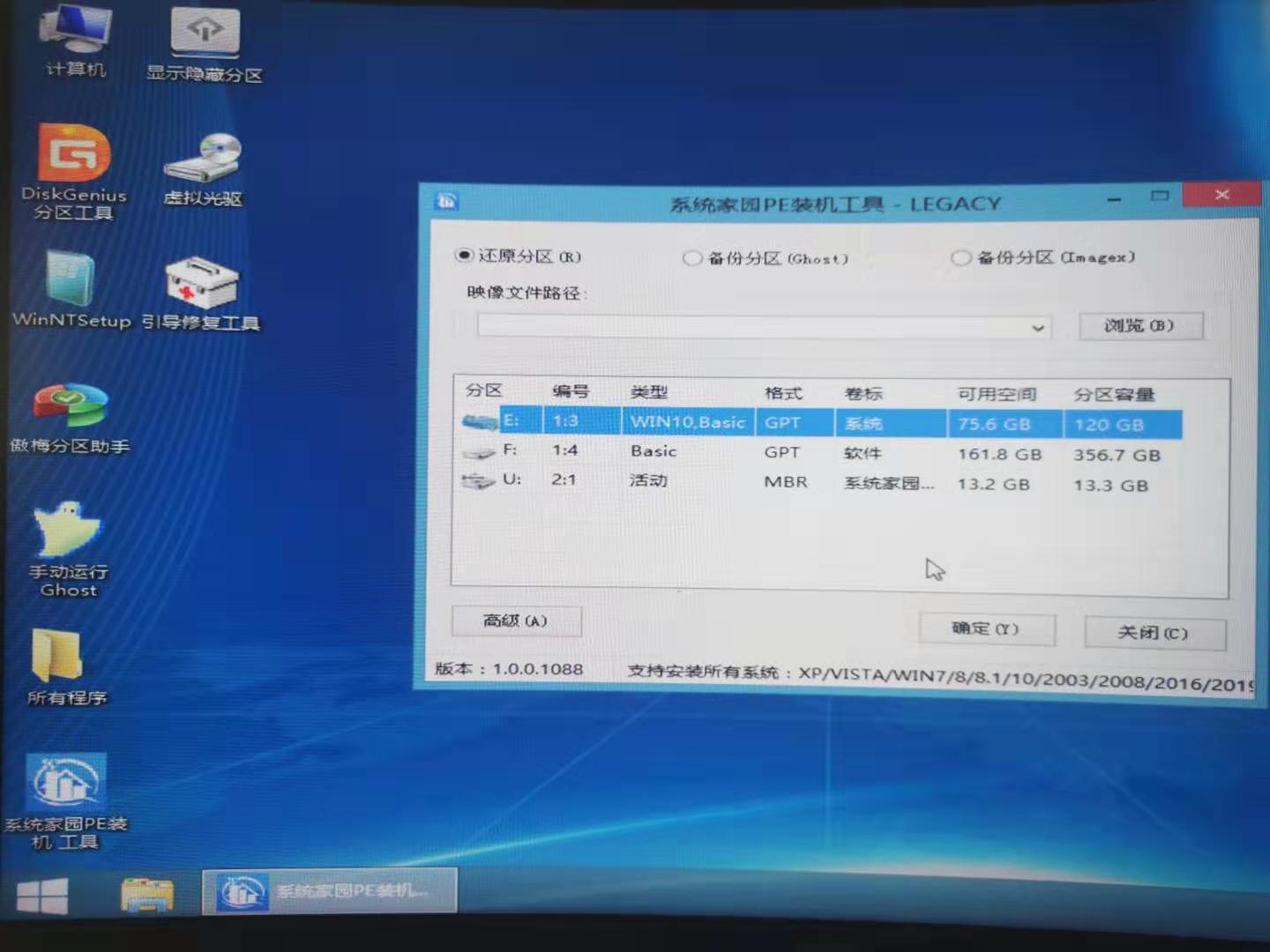

![《这是我的土地》 v1.0.3.19014升级档+未加密补丁[ANOMALY] v1.0.3.19014](https://img.wishdown.com/upload/soft/202601/04/1767522369695a4041041f4.jpg)










